'>
H100i v2デバイスドライバーに問題がありますか?心配しないでください。あなたは正しい場所に来ました。この投稿では、更新する方法を紹介します H100iv2ドライバー Windows10 / 8/7のドライバーの問題を修正します。
次の修正を試してください。
方法1:H100iv2ドライバーを手動でダウンロードする
H100iv2ドライバーはWebサイトから手動でダウンロードできます。そうするために:
1)に移動します Corsairの公式ウェブサイト 、H100iv2デバイスを検索します。

2)結果リストからデバイスをクリックします。
3)に移動します ダウンロード そして 運転手 。
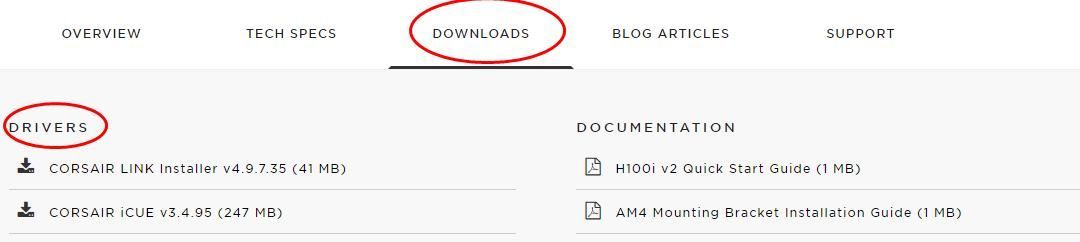
4)オペレーティングシステムに一致するデバイスドライバーの最新バージョンを見つけて、ダウンロードしてコンピューターにインストールします。
方法2:デバイスマネージャーでH100iv2ドライバーを更新する
更新することもできますH100iv2ドライバーデバイスマネージャ経由。方法は次のとおりです。
注:以下のスクリーンショットはWindows 10のものであり、修正はWindows8およびWindows7でも機能します。1)キーボードで、 Windowsロゴキー  そして R 同時に、実行ボックスを呼び出します。
そして R 同時に、実行ボックスを呼び出します。
2)タイプ devmgmt.msc をクリックします OK 。
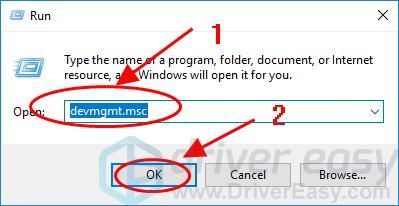
3)デバイスマネージャで、デバイスが属するカテゴリをダブルクリックします(デバイスが属する場合もあります) 他のデバイス )それを拡張します。
4)デバイスを右クリックして、 更新 運転者 。
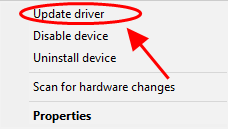
5)画面の指示に従って終了します。
それでも運がない?さて、もう1つ試してみることがあります。
方法3:H100i v2ドライバーを自動的に更新します(推奨)
手動でダウンロードするH100i v2ドライバーには時間とコンピューターのスキルが必要です。時間や忍耐力がない場合は、 ドライバーが簡単 。
Driver Easyはシステムを自動的に認識し、適切なドライバーを見つけます。コンピューターが実行しているシステムを正確に知る必要はありません。間違ったドライバーをダウンロードしてインストールするリスクもありません。また、インストール時に間違いを心配する必要もありません。
いずれかの方法でドライバーを自動的に更新できます 自由 または にとって DriverEasyのバージョン。しかし、Proバージョンでは、2回クリックするだけです(完全なサポートと 30日間の返金保証 )。
1) ダウンロード DriverEasyをインストールします。
2)Driver Easyを実行し、 今スキャンして ボタン。 Driver Easyは、コンピューターをスキャンして、問題のあるドライバーを検出します。

3)をクリックします 更新 フラグが立てられたドライバーの横にあるボタンをクリックして、正しいバージョンのドライバーを自動的にダウンロードします(これは、 自由 バージョン)、およびコンピュータにドライバをインストールします。
またはクリック すべて更新 システムに欠落しているか古くなっているすべてのドライバーの正しいバージョンを自動的にダウンロードしてインストールします(これには、 プロバージョン –をクリックすると、アップグレードするように求められます すべて更新 )。

4)更新後、コンピュータを再起動して有効にします。
Driver Easyを試しても問題が解決しない場合は、次のサポートチームまでお気軽にお問い合わせください。 support@drivereasy.com この問題に関するさらなる支援のため。サポートチームがこの問題の解決をお手伝いさせていただきます。この記事のURLを添付してください。多田、これで更新しましたH100i v2コンピューターのドライバー。
![[解決済み] Windows10でマウスカーソルが消えた](https://letmeknow.ch/img/other/72/curseur-souris-disparu-sous-windows-10.jpg)
![[解決済み] Hitman3がPCで起動しない](https://letmeknow.ch/img/program-issues/40/hitman-3-not-launching-pc.jpg)




